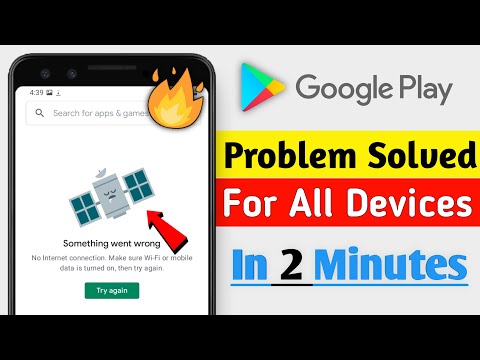
विषय
क्या आपको Google Pixel 3 XL पर ऐप अपडेट करने या इंस्टॉल करने में समस्या हो रही है और यह एरर 403 दिखा रहा है? कई मामलों में, यह त्रुटि डिवाइस में Google खाता संघर्ष के कारण होती है। कुछ मामलों में, एक ही Google खाता होने पर भी वही त्रुटि हो सकती है। इस छोटी समस्या निवारण पोस्ट में, हम यथासंभव संभावित कारणों को कवर करने का प्रयास करते हैं। हम संभावित समाधानों को भी शामिल करते हैं, इसलिए हमें आशा है कि आपको यह मददगार लगेगा।
Google Pixel 3 XL Play Store Error 403 के लिए समाधान
इस त्रुटि के संभावित समाधानों की एक लंबी सूची है। समस्या से निपटने के लिए नीचे दिए गए हमारे सुझावों का पालन करना सुनिश्चित करें।
एप्लिकेशन को पुनर्स्थापित करें। Play Store Error 403 कभी-कभी दूर चला जाता है जब आप उस ऐप को फिर से इंस्टॉल करते हैं जो इसे पहली बार में चलाता है।Play Store ऐप कई बार प्रश्न में ऐप और इसे खरीदने वाले Google खाते के बीच संबंध खो देता है। यह कई कारणों से हो सकता है लेकिन इसके लिए कोई सुसंगत कारण नहीं है। आप यहां क्या करना चाहते हैं, बस बग को ट्रिगर करने वाले एप्लिकेशन को हटा दें, फोन को पुनरारंभ करें और फिर से इंस्टॉल करें। यदि वह काम नहीं करता है, तो नीचे दी गई शेष समस्या निवारण पर विचार करें।
सही Google खाते का उपयोग करके लॉग इन करें। यदि कोई पुनर्स्थापना मदद नहीं करता है, तो अगली अच्छी बात यह है कि आप अपने Google खाते को डिवाइस से हटा सकते हैं, फिर उसे वापस जोड़ सकते हैं। यदि आपके पास कई Google खाते हैं, तो उन्हें भी निकालना सुनिश्चित करें। जैसा कि Play Store Error 403 आमतौर पर खरीद से संबंधित है, यह देखने की कोशिश करें कि क्या यह दूर हो जाता है जब केवल Google खाता जिसने एप्लिकेशन खरीदा है वह खाते में एकमात्र है। फिर, एक बार समस्या दूर हो जाने पर, आप अपने अन्य Google खातों को फिर से जोड़ सकते हैं।
अपने Google पिक्सेल 3 से Google खाता हटाने के लिए:
- होम स्क्रीन से, सभी एप्लिकेशन प्रदर्शित करने के लिए स्पर्श करें और स्वाइप करें।
- सेटिंग्स ऐप खोलें।
- उपयोगकर्ता और खाते टैप करें।
- उपयुक्त Google खाता टैप करें।
- निकालें खाता टैप करें।
- पुष्टि करने के लिए खाता निकालें टैप करें।
खाता हटा दिए जाने के बाद, डिवाइस को पुनरारंभ करें और अपना खाता जोड़ें।
अपना खाता फिर से जोड़ने के लिए:
- होम स्क्रीन से, सभी एप्लिकेशन प्रदर्शित करने के लिए स्पर्श करें और स्वाइप करें।
- नेविगेट करें: सेटिंग सेटिंग्स ऐप आइकन> अकाउंट्स अकाउंट आइकन।
- खाता जोड़ें टैप करें।
- उपयुक्त जीमेल पता दर्ज करें और फिर अगला टैप करें।
- उपयुक्त पासवर्ड दर्ज करें फिर अगला टैप करें।
- यदि, प्रदर्शित होने के लिए दूसरा तरीका आज़माएं, तो खाते को मान्य करने के लिए एक विधि चुनें।
- जारी रखने के लिए, सेवा की शर्तों और गोपनीयता नीति की समीक्षा करें और फिर I AGREE पर टैप करें।
- यदि प्रस्तुत किया गया है, तो निम्न में से कोई भी सक्षम या अक्षम करें:
- अपने फ़ोन के ऐप्स का बैकअप लें
- एप्लिकेशन आंकड़ा
- समायोजन
- व्यक्तिगत शब्दकोश
- वाई-फाई पासवर्ड।
- बाहर निकलने के लिए बैक एरो बैक नेविगेशन आइकन या होम आइकन होम नेविगेशन आइकन पर टैप करें।
प्ले स्टोर खोज इतिहास साफ़ करें। कुछ मामलों में, Play Store Error 403 खाता संघर्ष या खोज इतिहास बग का परिणाम है। दोनों संभावनाओं को संबोधित करने के लिए, Play Store ऐप खोज इतिहास को साफ़ करने का प्रयास करें। ऐसा करने के लिए, इन चरणों का पालन करें:
- Play Store ऐप खोलें।
- Play Store सेटिंग्स पर जाएं।
- स्पष्ट स्थानीय खोज इतिहास का चयन करें।
Play Store कैश साफ़ करें। एक और समस्या निवारण चरण जो आप इस मामले में आज़मा सकते हैं, वह है प्ले स्टोर ऐप का कैश साफ़ करना। यह आमतौर पर प्ले स्टोर ऐप में एक अस्थायी बग को ठीक करने में प्रभावी है। यहाँ आपको क्या करना है:
- होम स्क्रीन से, सभी एप्लिकेशन प्रदर्शित करने के लिए स्पर्श करें और स्वाइप करें।
- सेटिंग्स में जाओ।
- एप्लिकेशन और सूचनाएं टैप करें।
- सभी 'xx' ऐप्स देखें टैप करें।
- उपयुक्त एप्लिकेशन टैप करें।
- संग्रहण टैप करें।
- कैश साफ़ करें।
- अपने पिक्सेल 3 XL को पुनः आरंभ करें।
Play Store को डिफ़ॉल्ट पर वापस रीसेट करें। क्या समस्या बाद में जारी रहती है, तो आप Play Store ऐप के डेटा को साफ़ करने का प्रयास कर सकते हैं। यह एप्लिकेशन को वापस उसके फ़ैक्टरी स्थिति पर वापस ले जाएगा। आपको बाद में अपना Google खाता जोड़ना होगा।
- होम स्क्रीन से, सभी एप्लिकेशन प्रदर्शित करने के लिए स्पर्श करें और स्वाइप करें।
- सेटिंग्स में जाओ।
- एप्लिकेशन और सूचनाएं टैप करें।
- सभी 'xx' ऐप्स देखें टैप करें।
- उपयुक्त एप्लिकेशन टैप करें।
- संग्रहण टैप करें।
- डेटा साफ़ करें टैप करें।
- अपने पिक्सेल 3 XL को पुनः आरंभ करें।
Google सेवाओं की रूपरेखा का स्पष्ट डेटा। शायद यह समस्या प्ले स्टोर ऐप की ही नहीं, बल्कि Google सेवा फ्रेमवर्क ऐप नामक कोर ऐप की हो सकती है। इस ऐप के डेटा को हटाने का प्रयास करें और देखें कि क्या होता है।
- सेटिंग्स में जाओ।
- एप्लिकेशन और सूचनाएं टैप करें।
- सभी 'xx' ऐप्स देखें टैप करें।
- Google Play Store ऐप ढूंढें और टैप करें।
- संग्रहण टैप करें।
- डेटा साफ़ करें टैप करें।
- अपने पिक्सेल 3 XL को पुनः आरंभ करें।
Google ऐप अपडेट्स को अनइंस्टॉल करें। कुछ मामलों में, Google Play Store अपडेट हटाना भी काम कर सकता है। यदि इस बिंदु पर कुछ भी काम नहीं किया गया है, तो इस समस्या निवारण कदम को सुनिश्चित करें। ऐसे:
- सेटिंग्स में जाओ।
- एप्लिकेशन और सूचनाएं टैप करें।
- सभी 'xx' ऐप्स देखें टैप करें।
- Google Play Store ऐप ढूंढें और टैप करें।
- ऊपरी दाईं ओर (तीन-डॉट्स) अधिक सेटिंग्स आइकन टैप करें।
- अपडेट अनइंस्टॉल करें टैप करें।
नए यंत्र जैसी सेटिंग। कई मामलों में, Play Store की त्रुटियां अब उस चरण तक नहीं पहुंचती हैं जहां एक पूर्ण डिवाइस पोंछना आवश्यक है। हालांकि, इस बिंदु पर कुछ भी मदद नहीं करनी चाहिए, आप हमेशा फोन को फ़ैक्टरी रीसेट के माध्यम से पोंछने का अधिक कठोर विकल्प करने की कोशिश कर सकते हैं। यह सभी सॉफ़्टवेयर सेटिंग्स को उनकी डिफ़ॉल्ट पर लौटाएगा और साथ ही सभी व्यक्तिगत डेटा हटा देगा। नीचे दिए गए चरणों को करने से पहले अपनी फ़ाइलों का बैकअप लेना सुनिश्चित करें।
- अपने व्यक्तिगत डेटा का बैकअप बनाएं।
- फोन में Google खाते के लिए उपयोगकर्ता नाम और पासवर्ड जानना सुनिश्चित करें।
- सेटिंग्स ऐप खोलें।
- सिस्टम टैप करें।
- उन्नत टैप करें।
- रीसेट विकल्प टैप करें।
- सभी डेटा (फ़ैक्टरी रीसेट) मिटाएँ और फिर फ़ोन रीसेट करें। यदि आवश्यक हो, तो अपना पिन, पैटर्न या पासवर्ड दर्ज करें।
- अपने फ़ोन के आंतरिक संग्रहण से सभी डेटा को मिटाने के लिए, सब कुछ मिटा दें।
- जब आपका फ़ोन मिटना समाप्त हो जाए, तो पुनरारंभ करने के लिए विकल्प चुनें।
- अपना फ़ोन सेट करें और अपने बैकअप डेटा को पुनर्स्थापित करें।


